- Centro de Soporte
- Múltiples Idiomas
- Idiomas
- Ayúdenos Traducir
¿No sabes si tu PC tiene Bluetooth? Descubre cómo verificarlo fácilmente en Windows y macOS con esta guía paso a paso. ¡Comienza ahora!
por Jesus | Actualizado 26.12.2025 | por Jesus
Cuando compras una nueva computadora o incluso cuando ya has tenido una por un tiempo, es posible que te preguntes: "¿Cómo saber si mi PC tiene Bluetooth?". Esta es una pregunta común, ya que muchas personas usan dispositivos Bluetooth, como auriculares, teclados, ratones y altavoces. Bluetooth permite una conectividad inalámbrica fácil y conveniente, pero no todas las PC tienen esta función de forma predeterminada. A continuación, te explico cómo puedes verificar si tu PC tiene Bluetooth en Windows y macOS.

Bluetooth es una tecnología inalámbrica que permite que dispositivos como teléfonos, teclados, ratones y otros periféricos se conecten entre sí sin cables. En una PC, el Bluetooth te permite emparejar dispositivos de manera fácil y rápida, mejorando la conectividad y reduciendo el desorden de cables.
Beneficios de tener Bluetooth:
Conectividad sin cables: Ideal para dispositivos como auriculares, altavoces o ratones inalámbricos.
Facilidad de uso: No necesitas cables adicionales ni configuraciones complicadas.
Ahorro de espacio: Sin cables que ocupen puertos USB.
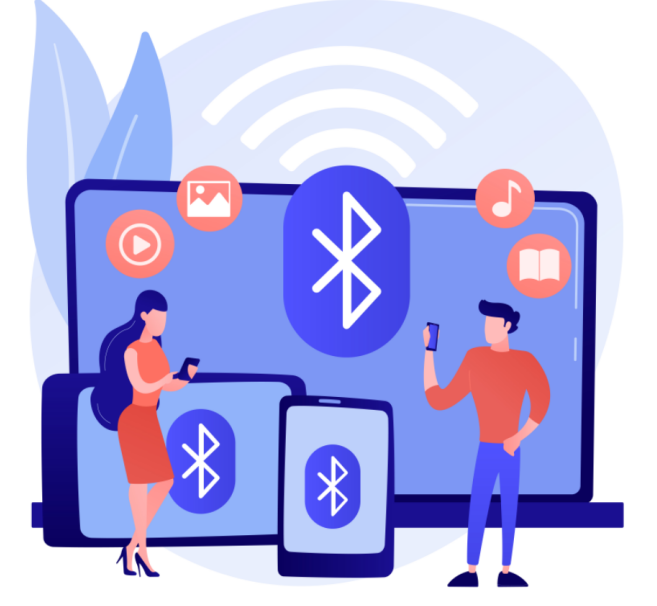
Uno de los métodos más sencillos para saber si tu PC tiene Bluetooth es utilizar el Administrador de Dispositivos de Windows.
El Administrador de Dispositivos es una herramienta de Windows que muestra todos los componentes de hardware de tu PC, incluidos los controladores y dispositivos conectados.
Haz clic con el botón derecho en el botón de inicio de Windows y selecciona "Administrador de Dispositivos".
Busca una categoría llamada "Bluetooth". Si la ves, significa que tu PC tiene Bluetooth.
Si no aparece esta categoría, puede que tu PC no tenga Bluetooth o necesite controladores adicionales.
Otra forma de verificar si tu PC tiene Bluetooth es a través de la configuración de Windows.
Haz clic en el botón de Inicio y selecciona "Configuración" (ícono de engranaje).
En la ventana de Configuración, haz clic en "Dispositivos".
En la sección "Bluetooth y otros dispositivos", verifica si el interruptor de Bluetooth está disponible y se puede activar.
Si aparece la opción "Activar Bluetooth", significa que tu PC tiene Bluetooth.
La barra de tareas de Windows también puede proporcionarte información rápida sobre la presencia de Bluetooth en tu PC.
Busca el ícono de Bluetooth en la barra de tareas. Es un símbolo en forma de "B" estilizada. Si ves este ícono, tu PC tiene Bluetooth.
Si no aparece el ícono en la barra de tareas, no te preocupes, puede ser que el Bluetooth esté desactivado o que no esté instalado. Para solucionarlo, intenta habilitarlo desde la Configuración o el Administrador de Dispositivos.
El Administrador de Tareas también puede ser útil para determinar si tu PC está utilizando Bluetooth.
El Administrador de Tareas es una herramienta que muestra todos los procesos que se están ejecutando en tu computadora. Si el Bluetooth está activo, deberías poder verlo aquí.
Haz clic con el botón derecho en la barra de tareas y selecciona "Administrador de Tareas".
Ve a la pestaña "Servicios" y busca cualquier servicio relacionado con Bluetooth. Si encuentras uno, tu PC tiene Bluetooth.
Nota
Tambien te interesará: ¿Cómo corregir los problemas del controlador de bluetooth en Windows?Si usas una MacBook, iMac o Mac mini, comprobar Bluetooth es aún más sencillo.
Haz clic en el menú Apple
Entra en Configuración del sistema (o Preferencias del sistema)
Selecciona Bluetooth
Qué debes comprobar:
Si aparece la opción para activar Bluetooth, tu Mac lo tiene
La mayoría de Macs modernas incluyen Bluetooth de fábrica
Revisa la parte superior derecha de la pantalla
Si ves el icono de Bluetooth, está disponible
Si no aparece, actívalo desde Configuración del sistema → Bluetooth
Mantén presionada la tecla Option
Haz clic en el menú Apple
Selecciona Información del sistema
En el menú lateral, entra en Bluetooth
Aquí verás:
Estado del Bluetooth
Versión
Compatibilidad
Si después de seguir todos estos pasos descubres que tu PC no tiene Bluetooth, no te preocupes. Existen opciones para agregar esta funcionalidad.
Una solución rápida es comprar un adaptador Bluetooth USB. Este dispositivo se conecta a un puerto USB de tu PC y le otorga capacidad Bluetooth.
Si no quieres usar un adaptador USB, también puedes buscar tarjetas internas de Bluetooth que se instalan dentro de tu PC (aunque esto puede ser más complicado y requiere de habilidades técnicas).
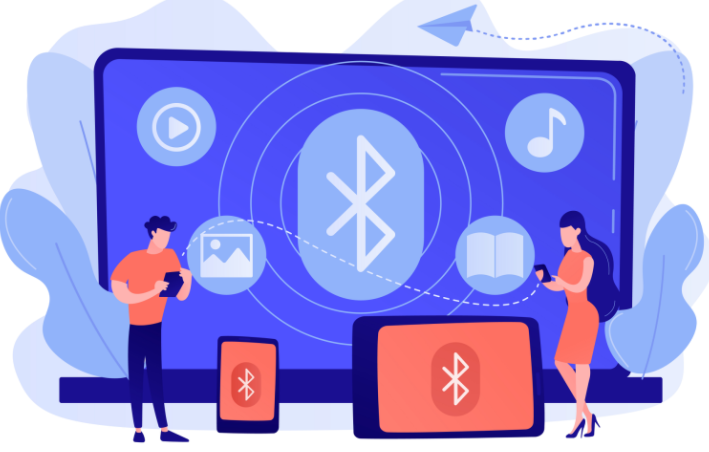
Nota
Tambien te interesará: Componentes del Hardware y SoftwareSaber si tu PC tiene Bluetooth en Windows y macOS es un proceso sencillo si sigues estos métodos. Hay múltiples formas de verificar esta función. Si tu PC no tiene Bluetooth, no te preocupes: siempre puedes agregarlo mediante un adaptador USB o una tarjeta interna.
